שְׁאֵלָה
בעיה: כיצד ליצור ערכת נושא מותאמת אישית ב- Windows 10?
אני לא מצליח להבין איך ליצור ערכת נושא מותאמת אישית ב- Windows 10. תוכל בבקשה לספק הדרכה?
תשובה פתורה
Windows 10 Creators Update הושק בתחילת אפריל, 2017, כך שהוא נחשב כבר יותר מחודשיים. רוב חובבי ווינדוס 10 כבר התקינו אותו ולא טורחים להגיב על היתרונות והחסרונות שלו. אמנם ישנן תלונות רבות הקשורות להתקנה, בעיות Wi-Fi, Cortana, האטות וכן הלאה, רוב המשתמשים מסכימים על העובדה ש-Windows 10 Creators Update "בנוי כדי להעצים את היוצר שבכולנו."מיקרוסופט הבטיחה שהמבנה החדש יספק קומץ תכונות המאפשרות לאנשים להתאים אישית את העיצוב והממשק כדי להפוך אותו לאישי.
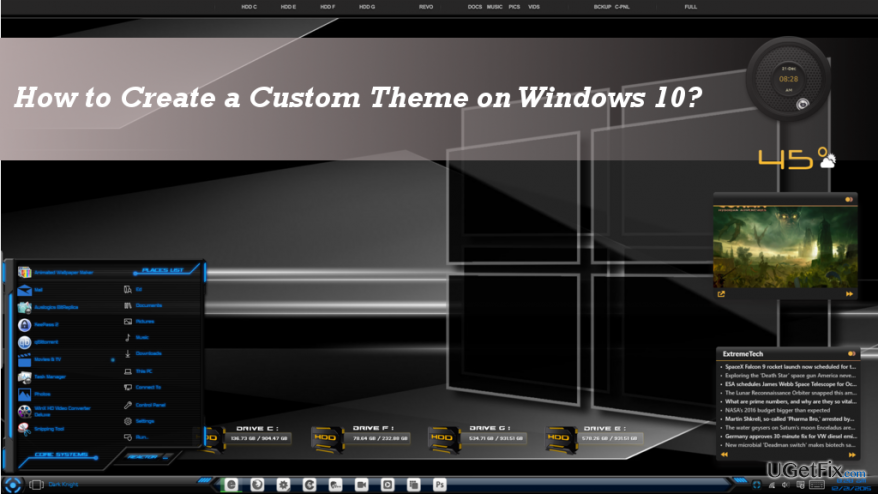
השינויים הגדולים בסעיף ההתאמה האישית
כדי לשחזר את ביצועי השיא של המחשב שלך, עליך לרכוש גרסה מורשית של תמונה מחדש תמונה מחדש תוכנת תיקון.
ניתן למצוא את סעיף ההתאמה האישית באפליקציית ההגדרות, אותה ניתן לפתוח על ידי לחיצה מקש Windows + I. כאן אנשים יכולים להתאים אישית רקע, צבעים, מסך נעילה, ערכות נושא, התחלה ושורת המשימות לפי העדפתם. למרות שזה לא חידוש ב-Windows 10, לעדכון יום השנה לא היה קטע התאמה אישית או תכונות אחרות שיאפשרו התאמה אישית של כל הנושא ישירות. אנשים נאלצו לבצע דרכים שונות לעקיפת הבעיה באמצעות לוח הבקרה, שנראה קשה ומעייף מדי עבור רבים. מי שלא בוחר בערכת נושא בלעדית של Windows 10 יכול לבחור באחד מעיצובי ברירת המחדל או לבקר ב-Windows Store ולהוריד ממנה מכיוון שההיצע מספיק. עם זאת, אם אתה בוחר בערכת נושא שלאף אחד אחר לא היה צריך, המשך וצור ערכת נושא מותאמת אישית כבר עכשיו.
חשוב: לא תוכל להשתמש ברוב תכונות ההתאמה האישית אם לא הפעלת את Windows 10.
כיצד ליצור ערכות נושא מותאמות אישית ב-Windows 10 Creators Update?
כדי לשחזר את ביצועי השיא של המחשב שלך, עליך לרכוש גרסה מורשית של תמונה מחדש תמונה מחדש תוכנת תיקון.
1. הורד או הכן תמונה אחת או כמה שתרצה להשתמש כתמונות רקע.
2. העתק והדבק אותם בכונן המקומי של המערכת שלך.
3. ברגע שאתה מוכן, לחץ מקש Windows + I כדי לפתוח את אפליקציית ההגדרות.
4. בחר התאמה אישית.
5. לִפְתוֹחַ רקע כללי לשונית בחלונית השמאלית ולחץ לְדַפדֵף כפתור מתחת בחר אלבומים עבור מצגת השקופיות שלך.
6. פתח את התיקיה שמכילה את התמונות שבחרת.
7. ואז מצא צבעים לשונית בחלונית השמאלית ופתח אותה.
8. בחר צבע מבטא לערכת הנושא המותאמת אישית. המערכת עשויה להחיל את צבע המבטא באופן אוטומטי בהתאם לצבעי תמונת הרקע.
9. אחרי זה, פתח ערכות נושא לשונית ולחץ להציל.
10. שנה את שם העיצוב החדש שנוצר.
מה אם אני לא מרוצה מהעיצוב המותאם אישית?
כדי לשחזר את ביצועי השיא של המחשב שלך, עליך לרכוש גרסה מורשית של תמונה מחדש תמונה מחדש תוכנת תיקון.
אם שמרת את ערכת הנושא החדשה, אך היא לא עמדה בציפיות שלך, תוכל לשנות אותה בכל עת.
1. אם אתה רוצה לשנות את ההגדרות של טפטים, נווט אל ה התאמה אישית סעיף כפי שהוסבר לעיל ופתוח רקעים לשונית. אתה יכול לשנות את מראה הרקע, כמו גם לשנות את התדירות, הדשדוש או התאמת המסך.
2. צבעים ניתן גם לשנות. פתח את ה צבעים לשונית בחלונית השמאלית של התאמה אישית חַלוֹן. כאן אתה יכול להשבית/לאפשר את אפקט השקיפות, צבע הדגשה או לבחור ערכות נושא בהירות/כהות.
3. התאמה אישית של ערכות הנושא ב-Windows 10 Creators Update מאפשרת גם שינויים צלילים, סמל שולחן העבודה, ו סמן העכבר. לִפְתוֹחַ ערכות נושא הכרטיסייה בחלון התאמה אישית ובחר הגדרות סאונד מתקדמות, הגדרות סמל שולחן העבודה ו הגדרות מצביע עכבר אחד אחד (בתחתית העמוד). התאם אישית את ההגדרות כרצונך ושמור את השינויים.
בצע אופטימיזציה של המערכת שלך וגרם לה לעבוד בצורה יעילה יותר
בצע אופטימיזציה של המערכת שלך עכשיו! אם אינך רוצה לבדוק את המחשב שלך באופן ידני ונאבק בניסיון למצוא בעיות שמאטות אותו, אתה יכול להשתמש בתוכנת אופטימיזציה המפורטת להלן. כל הפתרונות הללו נבדקו על ידי צוות ugetfix.com כדי להיות בטוח שהם עוזרים לשפר את המערכת. כדי לבצע אופטימיזציה של המחשב בלחיצה אחת בלבד, בחר באחד מהכלים הבאים:
הַצָעָה
לעשות את זה עכשיו!
הורדמייעל מחשבאושר
להבטיח
לעשות את זה עכשיו!
הורדמייעל מחשבאושר
להבטיח
אם אינך מרוצה מ-Reimage וחושב שהיא לא הצליחה לשפר את המחשב שלך, אל תהסס לפנות אלינו! אנא, תן לנו את כל הפרטים הקשורים לבעיה שלך.
תהליך תיקון פטנט זה משתמש במסד נתונים של 25 מיליון רכיבים שיכולים להחליף כל קובץ פגום או חסר במחשב של המשתמש.
כדי לתקן מערכת פגומה, עליך לרכוש את הגרסה המורשית של תמונה מחדש כלי להסרת תוכנות זדוניות.

כדי להישאר אנונימי לחלוטין ולמנוע את ספק האינטרנט ואת הממשלה מפני ריגול עליך, אתה צריך להעסיק גישה פרטית לאינטרנט VPN. זה יאפשר לך להתחבר לאינטרנט תוך כדי אנונימיות מוחלטת על ידי הצפנת כל המידע, למנוע עוקבים, מודעות, כמו גם תוכן זדוני. והכי חשוב, תפסיקו את פעילויות המעקב הלא חוקיות ש-NSA ומוסדות ממשלתיים אחרים מבצעים מאחורי גבך.
נסיבות בלתי צפויות יכולות לקרות בכל עת בזמן השימוש במחשב: הוא עלול לכבות עקב הפסקת חשמל, א מסך המוות הכחול (BSoD) יכול להתרחש, או עדכוני Windows אקראיים יכולים להופיע במכונה כשנעלמת לכמה זמן דקות. כתוצאה מכך, שיעורי בית הספר, מסמכים חשובים ונתונים אחרים עלולים ללכת לאיבוד. ל לְהַחלִים קבצים אבודים, אתה יכול להשתמש Data Recovery Pro - הוא מחפש עותקים של קבצים שעדיין זמינים בכונן הקשיח שלך ומאחזר אותם במהירות.